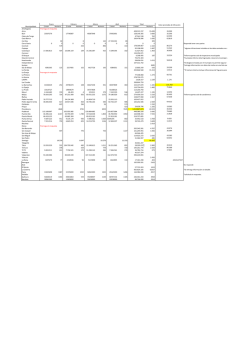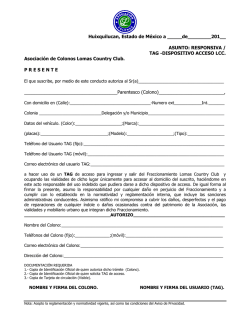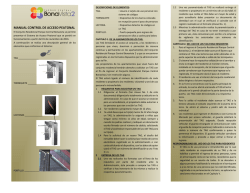Guía 6 1 Tema: Tipos de tags y enlaces entre objetos Lugar de
Guía
6
1
Facultad: Ingeniería
Escuela: Electrónica
Asignatura: Supervisión de
Instrumentación y Control
Tema: Tipos de tags y enlaces entre objetos
Lugar de ejecución: Edificio de Electrónica
(Laboratorio de Instrumentación y Control).
Tiempo de ejecución:
2hrs.
Objetivo General
Conocer los diferentes tipos de tags y funciones básicas de objetos gráficos en un sistema SCADA.
Objetivos Específicos
Configurar tags tipo OPC, de memoria y de expresión en Ignition
Configurar enlaces (bindings) de propiedades entre objetos en Ignition
Introducción Teórica
Un sistema de software SCADA cuenta con poderosas funciones de almacenamiento y cálculo de
variables, a partir de registros de un dispositivo externo (PLC, etc.), pero también a partir de datos
almacenados o calculados en la memoria del servidor. Adicionalmente, existe una diversidad de
objetos o componentes gráficos que permiten visualizar y controlar variables de dispositivos. Cada
objeto cuenta con propiedades que pueden enlazarse con otras propiedades del mismo objeto o con
propiedades de otros objetos. Esta característica abre infinitas posibilidades de uso de la interfaz de
usuario, incluyendo animaciones.
En esta práctica de laboratorio se aplicarán diferentes tipos de tags y algunas funciones básicas de
enlaces entre objetos.
Materiales y Equipos
Computadora servidora con Ignition instalado.
Guía
6
2
Facultad: Ingeniería
Escuela: Electrónica
Asignatura: Supervisión de
Instrumentación y Control
Procedimiento
1. Tipos de Tags
Tag OPC. Este tipo de tag es el que se ha estado utilizando en prácticas anteriores, para visualizar
registros de dispositivos externos o simuladores, por medio del driver OPC correspondiente.
Tag de Memoria. Su valor se establece en tiempo de diseño, pero puede ser modificado en
tiempo de ejecución si se enlaza a propiedades de otros objetos.
Desde el Tag Browser, haga click derecho y seleccione New Tag > Memory Tag.
En el Tag Editor, teclee un Name, Initial Value,
Tag de Expresión. Su valor es calculado con una expresión. La sintaxis de las expresiones es la
misma que en los enlaces de propiedades, permitiendo operaciones matemáticas, referencia a
otras tags, operaciones lógicas, etc.
En el Tag Browser, haga click derecho en Tags o en un folder de su preferencia y
selecciones New Tag > Expression Tag.
y Data Type apropiado y presione Ok.
Guía
6
3
Facultad: Ingeniería
Escuela: Electrónica
Asignatura: Supervisión de
Instrumentación y Control
En el Tag Editor, escriba FtoC Expression en el campo Name y seleccione Float4 como Data
Type.
Haga click en la pestaña Expression al lado izquierdo del Tag Editor. Puede escribir cualquier
expresión utilizando Ignition’s Expression Language. En este ejemplo, escriba la siguiente
expresión:
(5/9) * ({[~]Refrigeration/ambientTemp} – 32)
Tome nota que en lugar de escribir la expresión, puede apoyarse en los botores del lado
derecho. Al finalizar presione OK.
2. Enlaces entre objetos (Bindings)
Cada objeto tiene propiedades, y casi todas sus propiedades pueden enlazarse con otra propiedad
u otro elemento, como por ejemplo:
Una OPC Tag
El resultado de una consulta SQL de una base de datos remota.
La propiedad de otro componente
Una expresión que involucra fórmulas
El resultado de un script en lenguaje Python,
Etc.
Para enlazar una propiedad, anteriormente ya lo ha hecho de forma automática por medio de
Drag-and-Drop (arrastrando una tag hacia un objeto gráfico), pero para mayor flexibilidad, puede
hacer click en el ícono de forma cilíndrica que aparece al lado derecho de cada propiedad en el
Property Editor.
Guía
6
4
Facultad: Ingeniería
Escuela: Electrónica
Asignatura: Supervisión de
Instrumentación y Control
Cree una nueva ventana e inserte en ella un objeto botón y un objeto Check Box. En la
propiedad Name de cada uno, escriba un nombre con las que pueda identificarlas entre
otros objetos de la ventana.
Haga click en el objeto botón y en el Property Editor busque la propiedad Visible. Presione
el ícono de enlaces y en la ventana que aparece seleccione Property Binding. Busque en el
listado de objetos el objeto Check Box que acaba de crear. Seleccione su propiedad
Selected y presione OK.
Ejecute la aplicación y verifique el enlace entre los objetos. El botón debe desaparecer
cuando el objeto Check Box no está activado.
EJERCICIO:
Cree dos tags de memoria, llamadas a y b respectivamente. Luego cree una tag de
expresion llamada Hipotenusa, con la expresión valor = raiz cuadrada (a^2 + b^2 ).
Agregue dos casillas de texto donde pueda modificar las tags a y b, y cree también una
casilla label donde aparezca el valor de la tag Hipotenusa.
Aplicando enlaces de propiedades y el objeto Timer, cree la animación de un objeto en
rotación, por ejemplo un ventilador o una ruleta.
© Copyright 2024